
Les nouvelles versions d'iOS pour iPhone incluent une fonction "Battery Health" qui, à première vue, vise à informer l'utilisateur de l'iPhone si la batterie de son iPhone est en bonne santé et fonctionne à son plein potentiel, et quelle est la capacité maximale de charge de la batterie.
La fonctionnalité Battery Health est techniquement en version bêta bien qu'elle soit dans une version publique d'iOS, il est donc possible que la fonctionnalité change au fil du temps et qu'elle soit finalisée. Pour trouver la section « État de la batterie » dans les paramètres iOS, vous devez disposer d'iOS 11.3 ou d'une version ultérieure sur un iPhone.
Actuellement, Apple a limité la section Battery Health aux modèles d'iPhone, donc si vous avez un iPad, vous ne trouverez pas la section "Battery Health" dans les paramètres iOS de l'iPad.
Comment vérifier l'état de la batterie de l'iPhone
Voici où vous pouvez trouver des détails sur l'état de la batterie, y compris les performances et la capacité de charge maximale, sur un iPhone :
- Ouvrez l'application Paramètres sur l'iPhone
- Choisir "Batterie"
- Appuyez sur "État de la batterie"
- Sur l'écran État de la batterie, vous verrez deux indicateurs pertinents de l'état de la batterie :"Capacité maximale" et "Capacité de performance maximale"
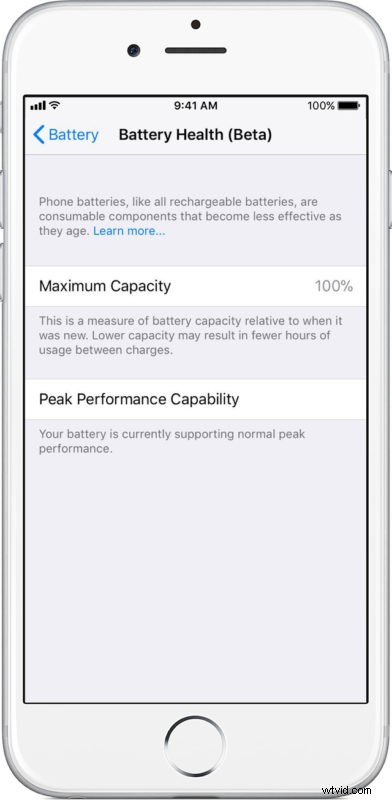
Il est probable que tout iPhone plus récent aura une batterie parfaitement bien avec une capacité maximale de 100% ou presque, et évidemment plus l'iPhone est récent, meilleure sera la forme de la batterie. Rarement, un nouvel iPhone pourrait théoriquement avoir un problème de batterie et il peut apparaître comme tel sur l'écran État de la batterie.
Si vous ne voyez pas la section "Santé de la batterie" dans les paramètres iOS, cela signifie que vous n'avez pas iOS 11.3 ou plus récent sur l'iPhone, ou que ce n'est pas un iPhone. Comme mentionné précédemment, l'iPad ne prend actuellement pas en charge la fonctionnalité Battery Health.
Ce que signifie la "capacité maximale" dans l'état de la batterie de l'iPhone
Tous les nouveaux modèles d'iPhone et les nouvelles batteries d'iPhone commenceront à 100 % de leur capacité, mais au fil du temps, à mesure que la batterie vieillit, passe par de nombreux cycles de charge et subit une usure normale, la capacité maximale de la batterie peut être inférieure à 100 %. En pratique, plus le nombre est éloigné de 100 % de la capacité maximale, moins il y aura de charge de batterie disponible par rapport au moment où la batterie de l'appareil était neuve.
Si vous voyez un nombre inférieur à 100 %, cela ne signifie pas nécessairement que votre batterie est défectueuse ou ne fonctionne pas correctement, cela signifie simplement que sa charge maximale est inférieure à 100 % des spécifications d'origine.
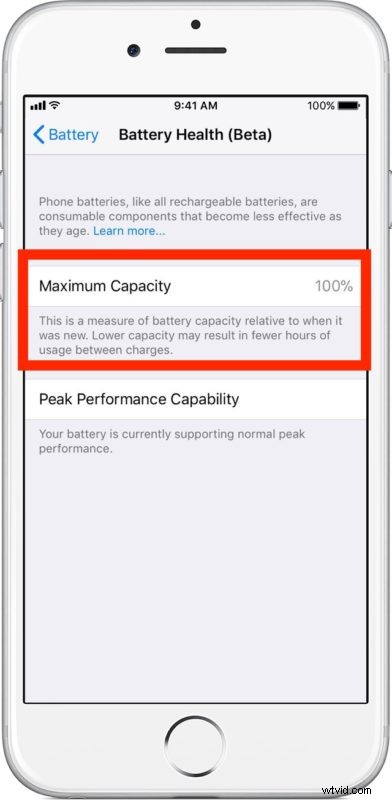
Apple indique ce qui suit à propos du pourcentage de capacité maximale de la batterie :
"La capacité maximale de la batterie mesure la capacité de la batterie de l'appareil par rapport à son état neuf. Les batteries démarreront à 100 % lors de la première activation et auront une capacité inférieure à mesure que la batterie vieillit chimiquement, ce qui peut entraîner moins d'heures d'utilisation entre les charges.
Une batterie normale est conçue pour conserver jusqu'à 80 % de sa capacité d'origine à 500 cycles de charge complets lorsqu'elle fonctionne dans des conditions normales. La garantie d'un an comprend une couverture de service pour une batterie défectueuse. S'il n'est plus sous garantie, Apple propose un service de batterie moyennant un supplément."
Vous pouvez vérifier le nombre de cycles de la batterie de votre iPhone de la même manière que vous vérifiez le nombre de cycles de la batterie d'un MacBook avec le profileur d'informations système, ou en utilisant un outil tiers appelé Coconut Battery et en connectant l'iPhone au Mac exécutant cette application tierce. Actuellement, il n'y a pas de capacité native pour vérifier le nombre de cycles de batterie de l'iPhone qui est disponible pour l'utilisateur final, mais cela changera peut-être dans les futures versions des paramètres iOS de Battery Health.
Si vous êtes préoccupé par la valeur de capacité maximale que vous voyez, vous pouvez contacter Apple ou un fournisseur officiel d'assistance Apple et leur demander d'effectuer des tests de diagnostic sur la batterie de l'iPhone ou de la remplacer moyennant des frais.
Ce que signifie la "capacité de performance maximale" pour la batterie de l'iPhone
La section "Peak Performance Capability" est l'endroit où tous les problèmes signalés avec la batterie seront affichés, si ces problèmes dégradent les performances de l'iPhone lui-même. La plupart des nouveaux iPhones afficheront un message indiquant "Votre batterie prend actuellement en charge des performances de pointe normales" pour l'indiquer, mais il existe d'autres messages potentiels qui pourraient être affichés, ce qui pourrait suggérer un problème de batterie. Si l'iPhone ne fonctionne pas à ses performances optimales, vous verrez un message sous cette section indiquant "La gestion des performances est activée", ce qui indique généralement que l'appareil s'est redémarré en raison d'un problème de batterie.
La section sur les performances de la batterie est vraiment le sujet d'un autre article, mais pour l'instant, elle s'applique principalement aux modèles d'iPhone limités qui sont un peu plus anciens et qui peuvent réduire les performances d'un appareil afin de l'empêcher de redémarrer ou de planter.
Il est également possible de voir un message indiquant qu'iOS "ne peut pas vérifier l'état de la batterie", ce qui ressemble un peu à l'indicateur de batterie de service sur un Mac. Si vous voyez ce message, vous devrez peut-être remplacer la batterie, ou au moins faire examiner la batterie par un réparateur Apple agréé.
